解决Windows8正常关机却关显示器不关主机
1、首先我们进入 控制面板,进入方法这里就不唠叨了
统一方法: 开始 → 运行(Win+R也能调出运行)输入: control 点击确定(或回车执行)。
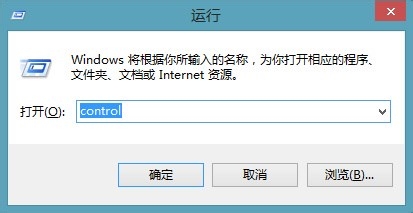
2、进入 电源选项,两种方式,注意右上角
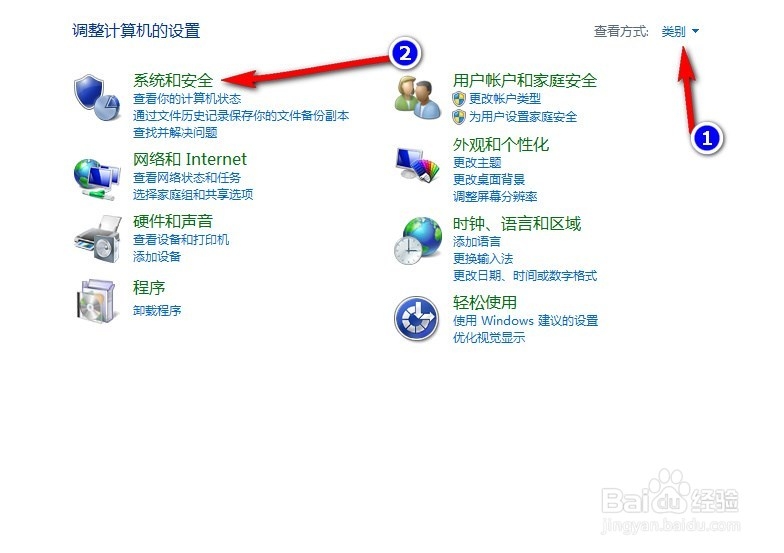
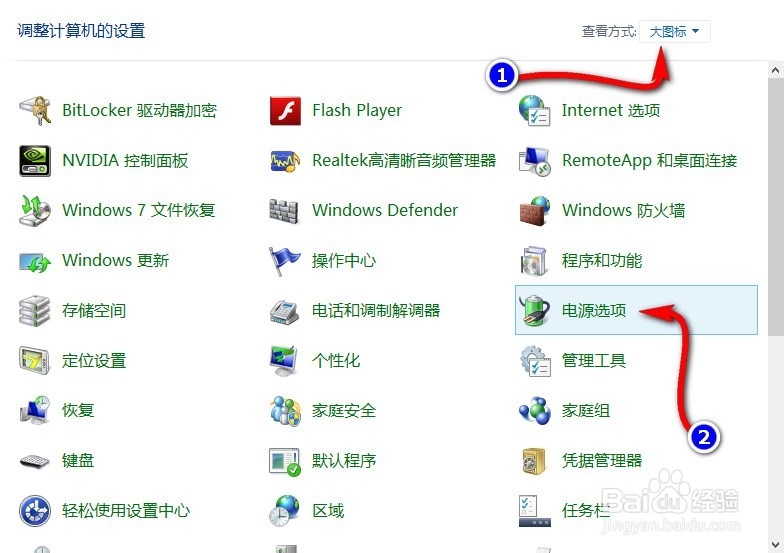
3、这里讲解一下 查看方式:类别
进入 控制面板,打开 系统和安全
打开 电源选项
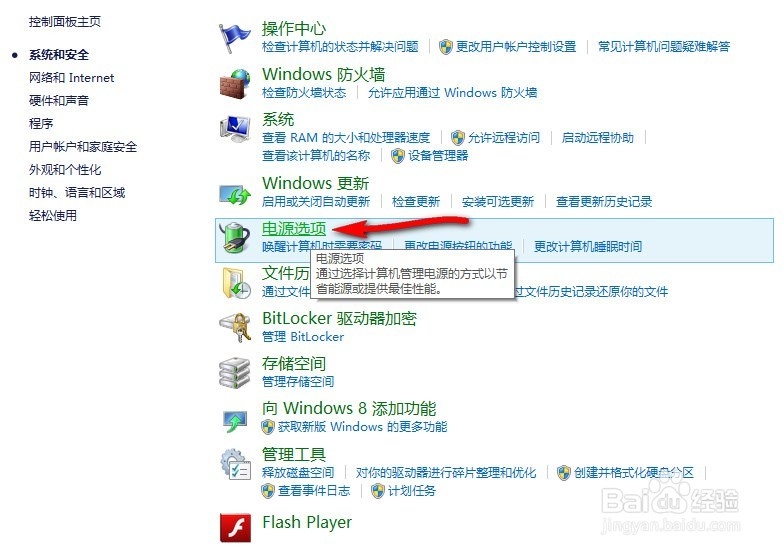
4、进入电源选项 的 系统设置,也可以按照图二进入
注意这里的 系统设置 不是电脑的而是 电源选项 的
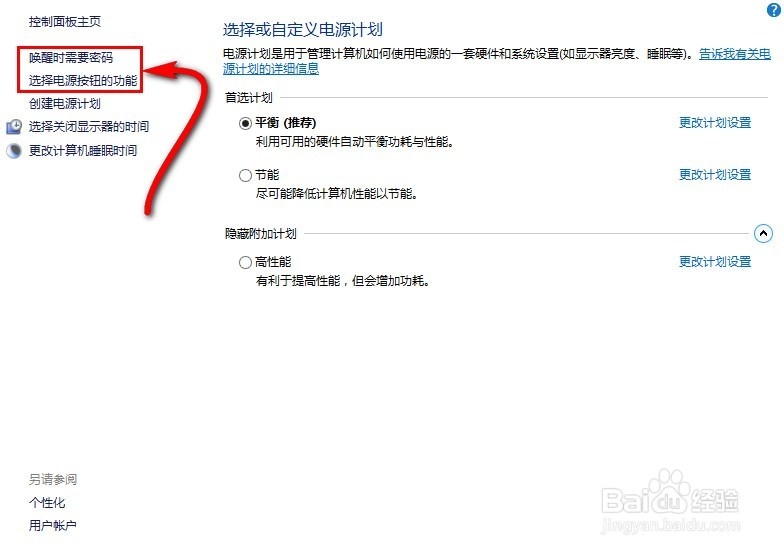
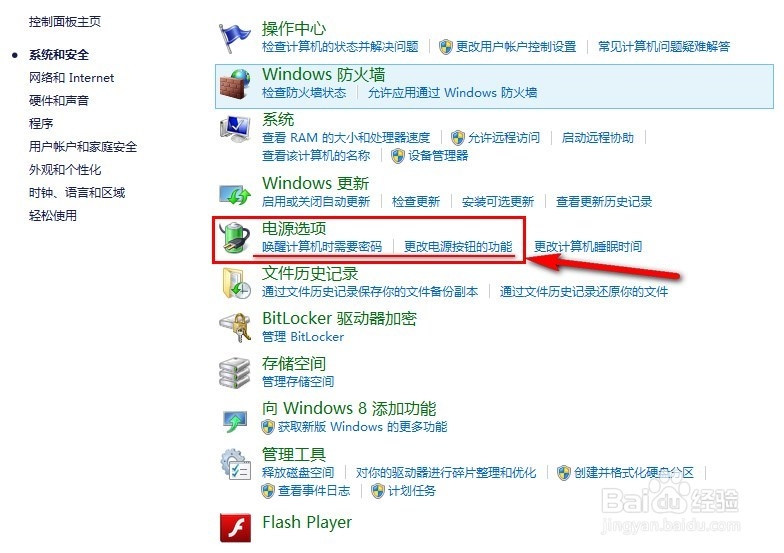
5、进入之后我们首先要点击顶部的 更改当前不可用的设置 这样底部的关机设置才可以用。
这里我们 ☑启用快速启动(推荐) 改成 口启用快速启动(推荐) 确定Ok
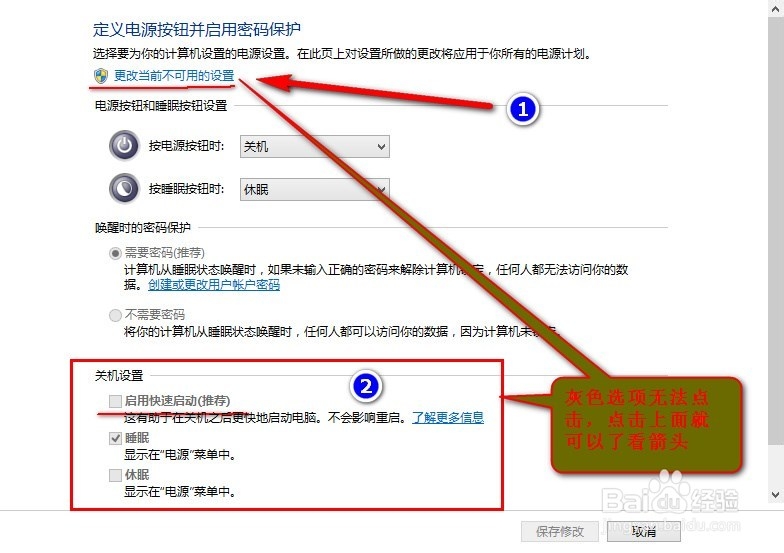
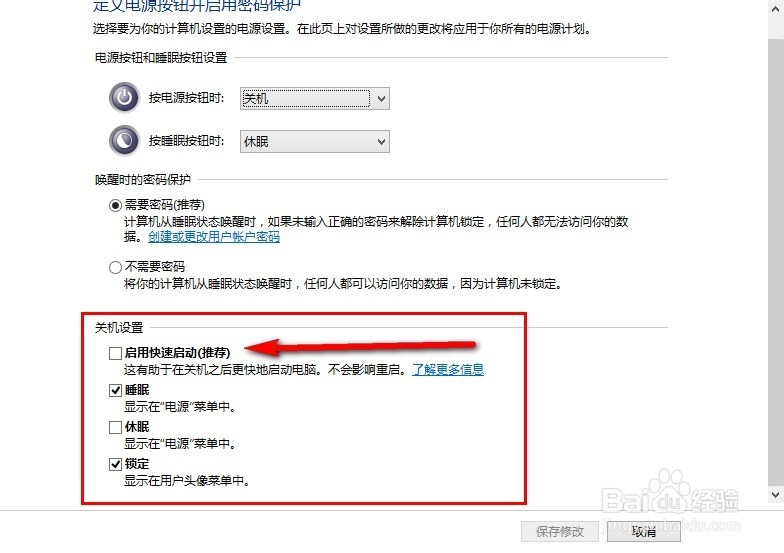
声明:本网站引用、摘录或转载内容仅供网站访问者交流或参考,不代表本站立场,如存在版权或非法内容,请联系站长删除,联系邮箱:site.kefu@qq.com。